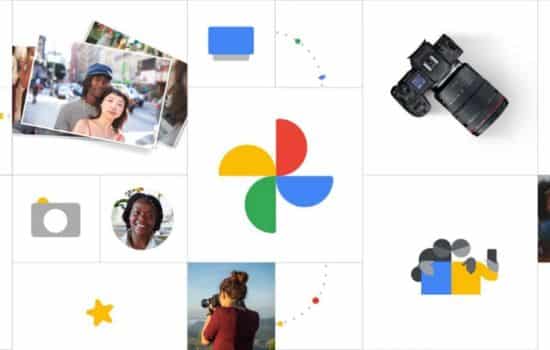Hidex: verwijderde foto's herstellen
★ 4,5Informatie over afmetingen, installatie en garantie kan variëren, omdat deze updates in officiële winkels worden doorgevoerd.
Het kwijtraken van belangrijke foto's op je iPhone kan een frustrerende ervaring zijn, vooral als het gaat om dierbare herinneringen zoals familiefoto's, reisfoto's of speciale gebeurtenissen.
Gelukkig heeft Apple diverse functies ingebouwd om gebruikers te helpen verwijderde foto's eenvoudig en effectief te herstellen. Als je per ongeluk foto's van je iPhone hebt verwijderd, zijn er verschillende manieren om ze te herstellen voordat ze permanent worden verwijderd.
In dit artikel leggen we uit hoe u verwijderde foto's op een iPhone kunt herstellen met behulp van de ingebouwde hulpmiddelen van iOS. Ook geven we u een aantal aanvullende methoden om ervoor te zorgen dat u die waardevolle herinneringen niet kwijtraakt.
Hoe werkt iPhone-fotoherstel? 🧠
Wanneer je een foto van je iPhone verwijdert, wordt deze niet direct van het apparaat verwijderd. In plaats daarvan wordt de foto verplaatst naar een map met de naam “Onlangs verwijderd” binnen de applicatie Foto's, waar ze 30 dagen bewaard worden. Gedurende deze tijd kunt u verwijderde foto's eenvoudig herstellen. Als de tijd verstrijkt en de foto's niet worden hersteld, verwijdert de iPhone ze permanent om ruimte vrij te maken op het apparaat.
Stap 1: Herstel foto's van 'Recent verwijderd' op de iPhone 📂
De snelste en gemakkelijkste manier om verwijderde foto's op een iPhone te herstellen, is via de map “Onlangs verwijderd”In deze map worden foto's opgeslagen die in de afgelopen 30 dagen zijn verwijderd. Zo heeft u voldoende tijd om ze te herstellen voordat ze definitief worden verwijderd.
Stappen om foto's te herstellen van 'Recent verwijderd':
- Open de app 'Foto's' op je iPhone.
- Ga naar het tabblad “Albums” onderaan het scherm.
- Scroll naar beneden totdat je het album vindt “Onlangs verwijderd”.
- Aanraken “Onlangs verwijderd” en je ziet alle foto's die je in de afgelopen 30 dagen hebt verwijderd.
- Aanraken "Selecteren" in de rechterbovenhoek en kies de foto's die u wilt herstellen.
- Aanraken "Herstellen" rechtsonder in het scherm om de foto's terug te zetten in hun oorspronkelijke album.
En dat is alles! De geselecteerde foto's worden automatisch teruggezet naar de galerij van je iPhone. Dit is de makkelijkste manier om verwijderde foto's te herstellen, zolang ze nog binnen de periode van 30 dagen vallen.
Stap 2: Foto's herstellen van iCloud (als u een back-up hebt gemaakt) ☁️
Als u geactiveerd hebt iCloud-back-up De kans is groot dat er op je iPhone automatisch een back-up van je foto's is gemaakt voordat ze werden verwijderd. In dat geval kun je een iCloud-back-up terugzetten om je verwijderde foto's te herstellen.
Stappen om foto's te herstellen vanaf een iCloud-back-up:
- Ga naar Instellingen > [Uw naam] > iCloud > Foto's.
- Zorg ervoor dat de optie "Foto's in iCloud" is ingeschakeld. Hierdoor worden al uw foto's automatisch gesynchroniseerd met iCloud.
- Als uw foto's niet beschikbaar zijn via 'Recent verwijderd' en "Foto's in iCloud" niet is geactiveerd, kunt u proberen een volledige back-up van iCloud te herstellen. Hiermee kunt u alle foto's in de back-up herstellen.
Een reservekopie van iCloud herstellen:
- Zorg ervoor dat u een back-up maakt van uw huidige gegevens (als u dat nog niet hebt gedaan).
- Reset je iPhone naar de fabrieksinstellingen door naar Instellingen > Algemeen > Reset > Wis alle inhoud en instellingen.
- Selecteer tijdens het eerste installatieproces Herstellen van iCloud-back-up.
- Meld u aan bij uw iCloud-account en selecteer de back-up met de verwijderde foto's.
- Wacht tot het proces is voltooid en controleer of de herstelde foto's aanwezig zijn.
Stap 3: Foto's herstellen met iTunes (als u een lokale back-up hebt gemaakt) 💻
Als u er de voorkeur aan geeft om uw computer te back-uppen via iTunes of Zoeker Op macOS Catalina of later kun je verwijderde foto's herstellen door een lokale back-up te herstellen. Deze methode is handig als je geen toegang hebt tot iCloud, maar je iPhone in het verleden wel hebt gesynchroniseerd met iTunes/Finder.
Stappen om foto's te herstellen van een iTunes/Finder-back-up:
- Sluit je iPhone aan op je computer en open iTunes (of Zoeker op macOS Catalina en later).
- Selecteer uw iPhone wanneer deze in het iTunes/Finder-venster verschijnt.
- In het tabblad Samenvatting, selecteer Back-up herstellen.
- Kies de back-up die de verwijderde foto's bevat en tik op Herstellen.
- Wacht tot het proces is voltooid en controleer of uw foto's zijn hersteld.
Houd er rekening mee dat bij dit proces alle gegevens worden verwijderd die u sinds de laatste back-up hebt toegevoegd. Daarom is het een goed idee om een recente back-up te maken voordat u een eerdere back-up terugzet.
Stap 4: Gebruik hersteltools van derden 📱🔧
Als je foto's niet in de lijst 'Recent verwijderd' staan, je geen iCloud- of iTunes-back-up hebt, of als het herstelproces niet werkt, zijn er apps van derden die je kunnen helpen verwijderde foto's van je iPhone te herstellen. Sommige van deze tools vereisen dat je je iPhone op een computer aansluit om een grondige gegevensscan uit te voeren.
Enkele populaire toepassingen voor het herstellen van verwijderde foto's zijn:
- Dr.Fone (beschikbaar voor iOS en Android)
- Tenorshare UltData (iOS)
- EaseUS MobiSaver (iOS)
Deze tools kunnen je apparaat scannen op verwijderde foto's en bieden de mogelijkheid om deze te herstellen. Ze garanderen echter niet altijd succes en vereisen vaak dat je voor de volledige versie betaalt om resultaten te krijgen.
Stap 5: Voorkom toekomstig fotoverlies 🛡️
Om te voorkomen dat dit in de toekomst nogmaals gebeurt, raden wij het volgende aan:
- Automatische back-ups maken in iCloud of in een cloudopslagservice zoals Google Foto's of DropboxZo zijn uw foto's altijd beschermd.
- Schakel 'iCloud-foto's' in zodat uw foto's op al uw apparaten worden gesynchroniseerd en in de cloud worden opgeslagen.
- Houd je iPhone up-to-date om ervoor te zorgen dat de veiligheids- en back-upsystemen goed werken.
Zie ook:
- 🌪️ Wicked 2: Alles wat we weten over het langverwachte vervolg
- 🏆 App om de Grammy's te bekijken: zo geniet je van het gala vanaf je mobiele telefoon
- 🎮 GTA 6 ADIADO NOVAMENTE
- 🧟 The Mummy Returns: De terugkeer van een klassieker en de terugkeer van zijn sterren
- Wereldwijde expansie van het otaku-fenomeen: animegemeenschappen, mode, economie en cultuur over de hele wereld
Conclusie: Herstel uw verwijderde foto's op de iPhone! 📸✨
Maak je geen zorgen als je belangrijke foto's op je iPhone kwijt bent. Met de juiste stappen, zoals het controleren van je map 'Recent verwijderd', herstellen vanuit iCloud of iTunes en het gebruiken van hersteltools van derden, kun je je verwijderde foto's eenvoudig herstellen. Vergeet niet dat het maken van regelmatige back-ups de beste manier is om te voorkomen dat je dierbare herinneringen permanent verloren gaan.
Geef de hoop niet op! Onthoud dat je foto's dichterbij kunnen zijn dan je denkt! 📷✨